Nieuw
Planning
Wijzigen volgorde middelen (werknemers, voertuigen, materialen) in het planbord. Soms kan het handig zijn om bepaalde werknemers/voertuigen naast elkaar te zetten voor het opmaken van de planning.
Klik rechtsboven het planbord op het icoon om de schermweergave te wijzigen en selecteer de setting ‘Wijzig persoonlijke voorkeur volgorde middelen’.
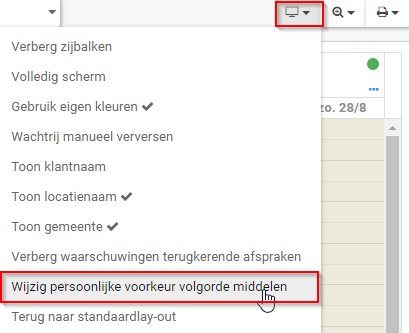
Selecteer het type middel en sleep de werknemers in de gewenste volgorde.
- Standaard staat de groepering aan. Dit betekent dat de middelen, net zoals vroeger, standaard gegroepeerd staan per categorie en volgens alfabetische volgorde voornaam. Je kan de werknemers/voertuigen dan binnen deze categorie verslepen.
- Wanneer je de groepering uitzet, kan je alle werknemers/voertuigen door elkaar inplannen, onafhankelijk van de werknemerscategorie/voertuigcategorie.
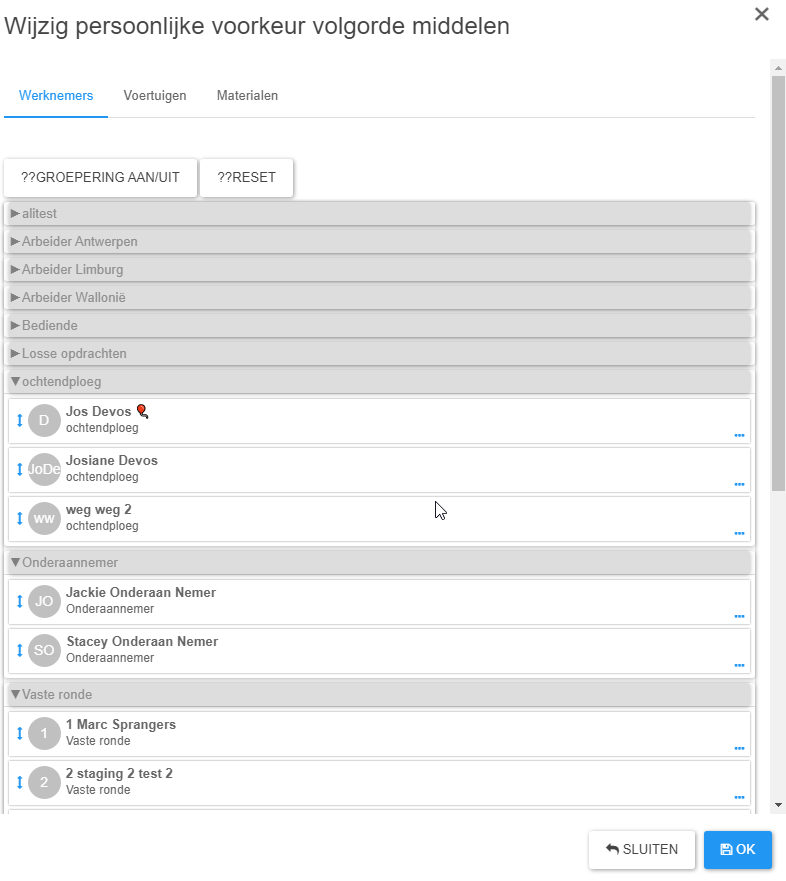
Standaard uitvoeringslocatie: voor sommige klanten, is het uitvoeringsadres, verschillend van het facturatie adres. Om te vermijden dat het verkeerde adres wordt gekozen als uitvoeringsadres, kan je in de locatiefiche aangeven welk adres standaard ingevuld dient te worden, bij het aanmaken van een opdracht.
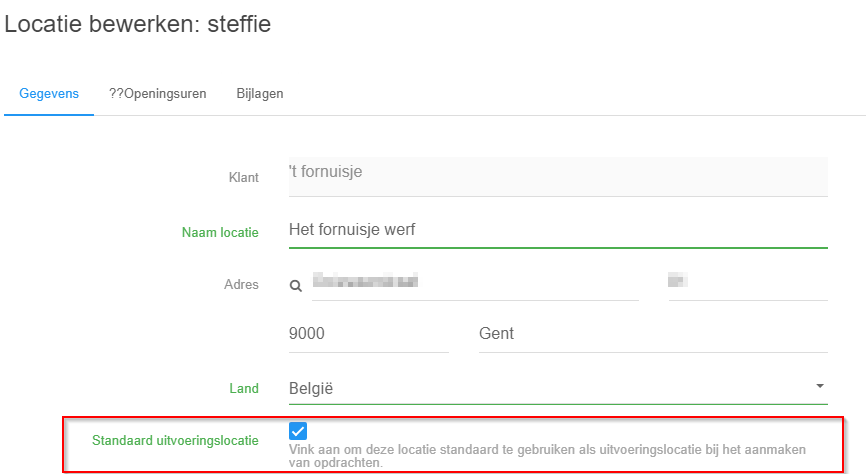
Vaste openingsuren klanten en locaties toevoegen: Bij sommige klanten is het handig om openingsuren toe te voegen, zodanig het altijd zichtbaar is in het planbord wanneer jullie van de klant mogen langsgaan. Sommige klanten hebben geen vaste datum, maar willen wel dat je enkel tussen die bepaalde uren en/of dagen langsgaat. Andere klanten hebben een vast schema, maar door ziekte en/of verlof, dien je de planning te wijzigen en kan je zien welke andere mogelijkheden er zijn bij deze klant/locatie om langs te gaan.
Open de klantfiche en selecteer het tabblad Openingsuren. klik rechtsboven op de blauwe knop om openingsuren toe te voegen. Dit zijn de dagen/uren waarop jullie mogen langsgaan.
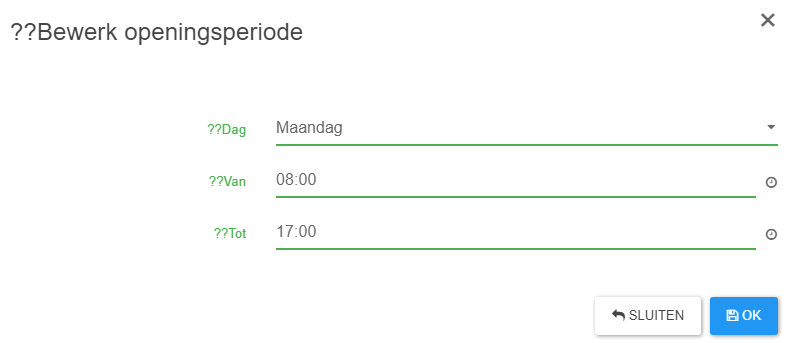
Automatisch worden deze openingsuren ook ingesteld bij alle locaties van deze klant. Indien de openingsuren afwijkend zijn voor een onderliggende locatie:
- ga naar de locatie en vink ‘Ook openingsuren ingesteld op klantniveau overnemen’ uit
- stel indien nodig openingsuren in het tabblad ‘Openingsuren’ in op locatie niveau
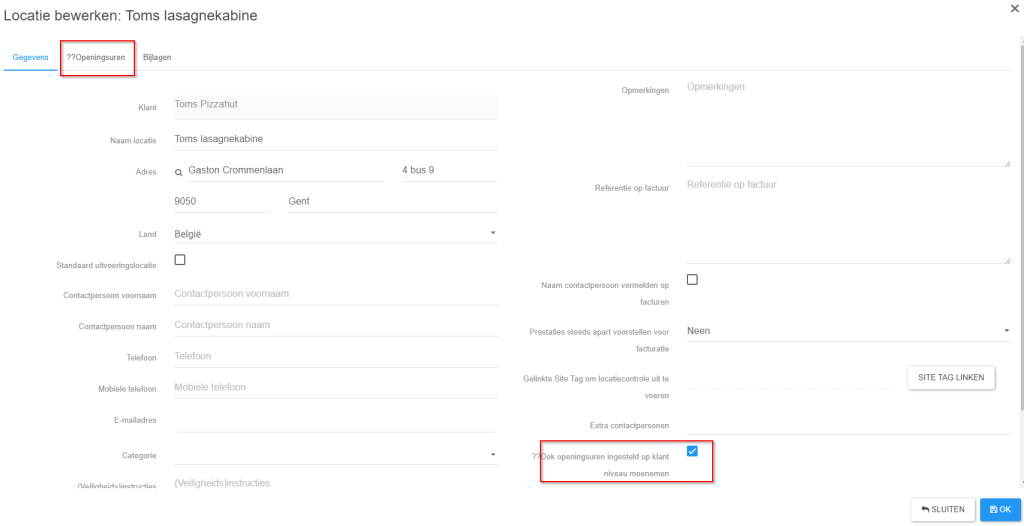
- Nieuw zoomlevel in het planbord: Tijdschaal instellen op 2 uren
- Teamleader synchronisatie: vanaf nu kunnen meerdere locaties ingegeven worden in Teamleader en gesynchroniseerd worden met ButtonsforCleaners Flex.
- Weergave openstaande facturen bij het aanmaken van een snelle opdracht in het planbord: Bij het aanmaken van een snelle opdracht, open je normaliter de klantfiche niet, waardoor het voorvalt dat er nieuwe opdrachten ingepland worden bij een klant die nog openstaande facturen heeft.
- Om dit te vermijden, plaatsen we nu naast klanten met openstaande facturen een oranje waarschuwingsteken om je te verwittigen.
- Wanneer je over het oranje icoon hoovert, kan je lezen voor welk bedrag deze klant nog openstaande facturen heeft.
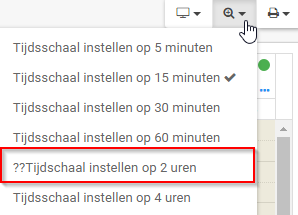
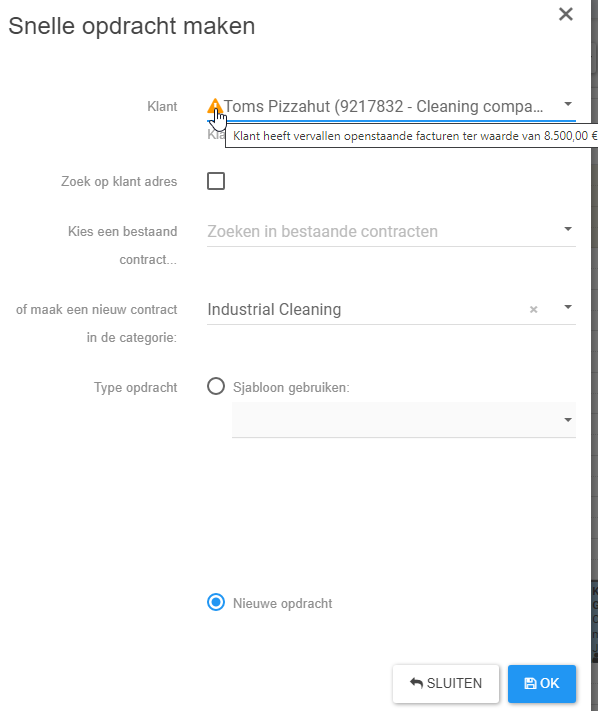
Filter op registratieproblemen in Planningen goed te keuren:
Op het einde van de werkdag wens je alle planningen te markeren als uitgevoerd. Om op een vlotte manier de Staff app registraties te bekijken, sorteer eerst op de eventuele registratieproblemen om deze eerst aan te pakken. Vervolgens kan je alle andere registraties behandelen.
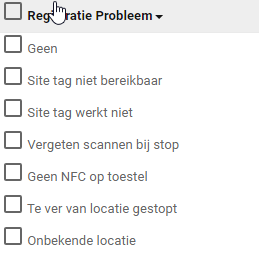
- Om het goedkeuringsproces vlotter te laten verlopen, werd een nieuwe kolom Verschil gepland gewerkt hoofdmiddel in de weergaves Planningen goed te keuren en planningen goedgekeurd toegevoegd. In deze kolom zie je meteen indien het hoofdmiddel(en) te veel of te weinig uren gewerkt heeft in vergelijking met de geplande duurtijd.
- te weinig gewerkt: wordt in het rood weergeven met een – voor het getal
- te veel gewerkt: wordt in het groen weergegeven met een + voor het getal
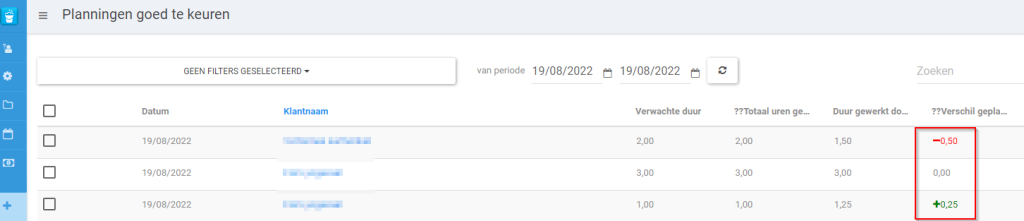
De kolom Verschil gepland gewerkt hoofdmiddel is sorteerbaar, zodanig je alle afwijkingen bovenaan of onderaan de lijst kan samenzetten om de afwijkende uren eerst of laatst te corrigeren en goed te keuren.
Planningen markeren als goedgekeurd in de toekomst. Vanaf nu is het mogelijk om planningen in de toekomst goed te keuren. Indien je een planning niet wenst te verwijderen, maar deze dient niet meer uitgevoerd te worden, kan je nu:
In Planning in lijst en in het Planbord klikken op de knop ‘Goedkeuren’
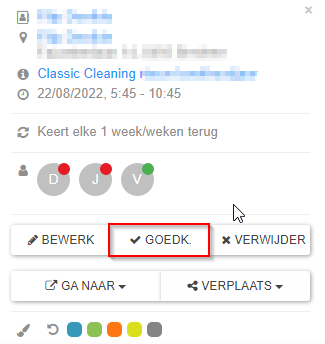
Open het tabblad ‘Uitvoering’ en selecteer indien je al dan niet iets wenst aan te rekenen voor deze planning
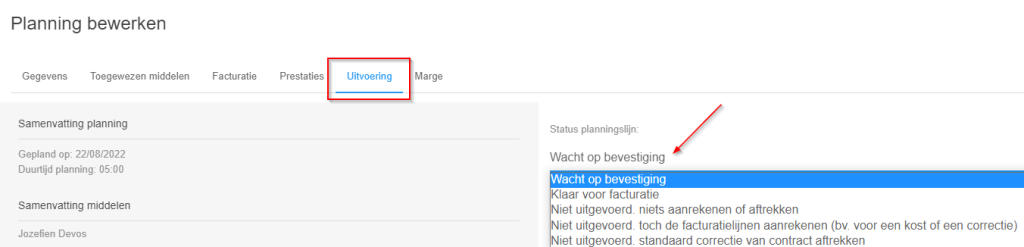
Planningen markeren als goedgekeurd in groep: Dit kan bijvoorbeeld handig zijn voor een feestdag. Dan dien je meerdere planningen in 1 keer te markeren als niet uitgevoerd.
Ga naar de weergave Planningen goed te keuren of Planning in lijst en selecteer al de gewenste planningen. Klik onderaan op ‘Acties’ en ‘Markeren als uitgevoerd’. Selecteer indien je al dan niet iets wenst aan te rekenen voor deze planningen.
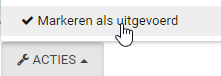

Facturatie
- Automatische afronding bij facturatie in regie. Van zodra het vinkje ‘Aantal obv planning‘ aangevinkt is op een factuurlijn, zal nu een extra veld verschijnen om de gewerkte uren automatisch af te ronden voor de facturatie. Je hebt de keuzen om af te ronden per:
- 5 minuten
- 10 minuten
- 15 minuten
- 30 minuten
- 1 uur
- Niet afronden
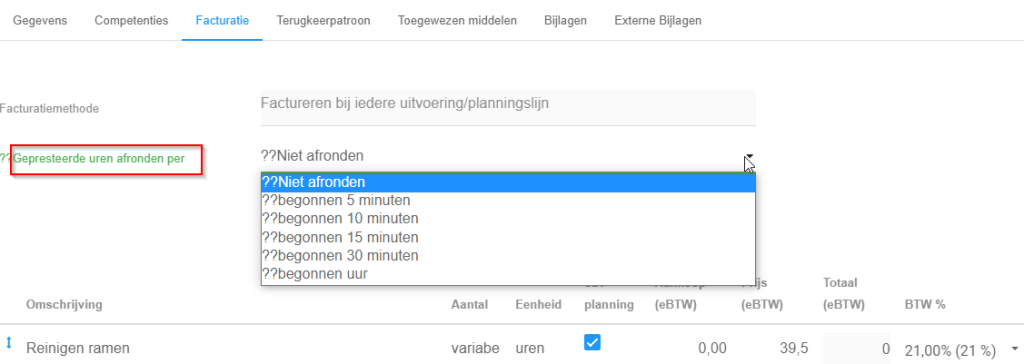
Verbeteringen
- Planbord: in het planbord zullen we vanaf nu zo veel als mogelijk het blokje opvullen met tekst. Hierdoor kan het wel zijn dat dit soms overlapt met de icoontjes onderaan.
- Planning in lijst: de datumfilter wordt vanaf nu niet meer telkens automatisch gereset
- Facturatie: bij de instelling ’tot ze voor het juist aantal uren werden gepland’ is het niet meer mogelijk om nog een leeg factuurvoorstel te krijgen
- Betalingsherinneringen:
- Vanaf nu wordt ook de klantnaam en het klantnummer meegegeven in het onderwerp van de email. Wanneer de klant terugmailt, je meteen weet van wie de email afkomstig is.
- Het “aantal dagen vervallen” zal niet meer opnieuw berekend worden bij het opnieuw afdrukken van de betalingsherinnering. De originele waarden zullen erop komen, zoals voorheen verstuurd.
- Indien een niet vervallen factuur op een vorige herinnering stond, zal het systeem geen rekening houden met deze factuur met het aantal dagen na het versturen vorige herinnering.
- Kilometerberekening:
- afronding tot op 4 decimalen
- Extra parameters onkostenvergoeding werk-werk
- Eigen wagen/bromfiets: keuzelijst
- Vergoeding volgens tabel patronale tussenkomst
- Vergoeding niet meerekenen (wordt apart verekend)
- Vergoeding per km aanrekenen
- Andere
- Vergoeding volgens tabel patronale tussenkomst
- Vergoeding niet meerekenen (wordt apart verekend)
- Vergoeding per km aanrekenen
- Eigen wagen/bromfiets: keuzelijst
- Extra parameters onkostenvergoeding thuis-werk
- Eigen wagen/bromfiets: keuzelijst
- Vergoeding volgens tabel patronale tussenkomst
- Vergoeding niet meerekenen (wordt apart verekend)
- Vergoeding per km aanrekenen
- Andere
- Vergoeding volgens tabel patronale tussenkomst
- Vergoeding niet meerekenen (wordt apart verekend)
- Vergoeding per km aanrekenen
- Eigen wagen/bromfiets: keuzelijst
- Staff app:
- Technische verbetering voor de registratie met meerdere personen op dezelfde planning
- Bij het wijzigen van een nieuw toegevoegd product, zal de app niet meer crashen
- Bij het instellen van het adres in een klant/locatiefiche zal je in het veld huisnummer, nu ook mogen het busnummer toevoegen. Het systeem zal flexibeler omspringen met het valideren van het adres.
